스마트폰 삭제된 사진 복구방법 (diskdigger photo recovery 사용법)

휴대폰을 사용하다 보면 카톡같은 메세지 주고 받기 다음으로 놀러가서 찍었던 사진첩도
많이 들여다 보게 됩니다
여행이나 우정사진 등 추억이 깃든 사진들이 모여있는 갤러리를 보다 보면 죽을때 까지
소장하고 싶은 사진도 있고 지우고 싶은 사진도 있는데요
이때 실수로 소중한 사진까지 선택 삭제하는 대참사가 일어날 수 있습니다
생각보다 이런일이 많이 일어난다는 사실!! 저도 요번에 스마트폰 사진첩을 정리하다가
그만 삭제하면 안되는 사진까지 지우고 말았는데요
(이때는 정말이지 손가락을 자르고 싶어 집니다...)
될 수 있으면 중요한 사진같은 경우 네이버클라우드나 구글드라이브에 연동해 두어 피해를
줄이시길 바라며 백프로는 아니나 diskdigger photo recovery 라는 앱을 이용하여
스마트폰에서 실수로 삭제된 사진을 복구해 보는 방법을 알아보겠습니다
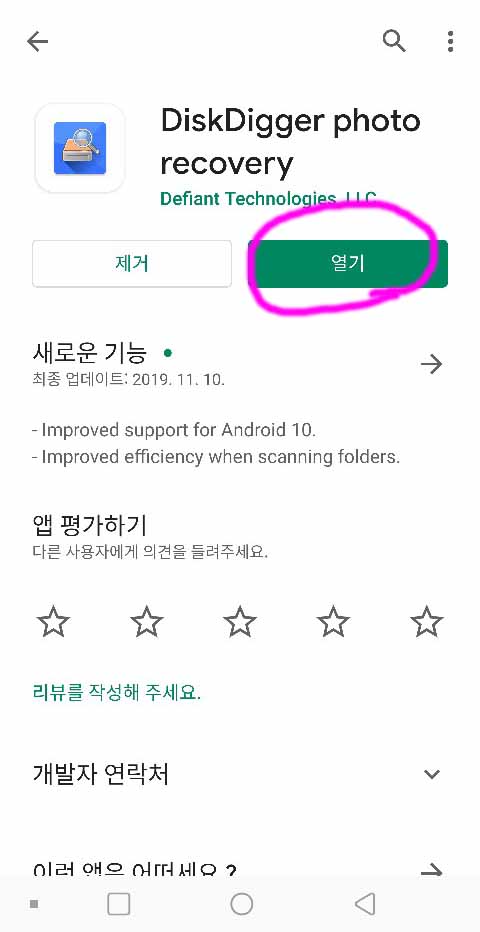
휴대폰에서 플레이스토어를 실행하고 위 이미지에 보이는 것과 같이 "디스크 디거 포토 리커버리"를
검색해 줍니다
설치 후 열기를 눌러주세요
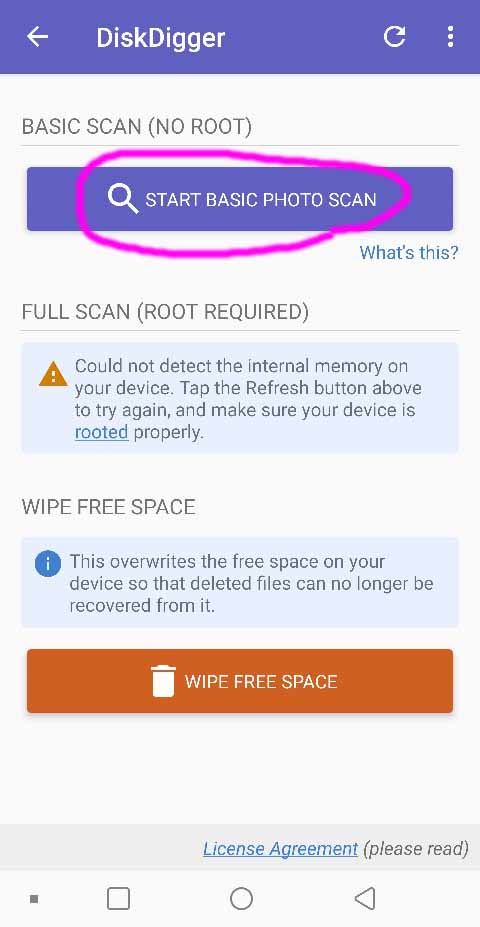
열기를 누르면 위와 같이 앱이 실행 되는데요
엇 이게 뭐지 다 영문이네 하고 당황하실 수 있지만 생각보다 간단합니다
디거 어플이 실행되자 마자 "START BASIC PHOTO SCAN" 이라는 버튼을 눌러
검색을 실행해 줍니다

디스크 디거에서 기기의 사진 미디어 파일에 액세스 하도록 허용하시겠습니까? 라는
창이 나오면 허용을 눌러줍니다
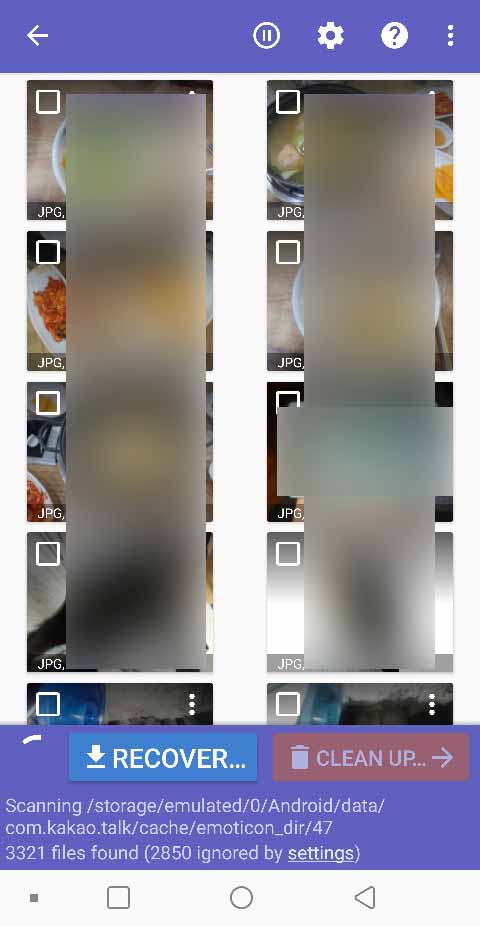
그리고 조금 기다리면 자동으로 삭제되었던 사진들이 하나 둘씩 모습을 들어내기
시작합니다
하마터면 큰일 날 뻔했지만 다행이 제가 찾던 사진도 나오네요
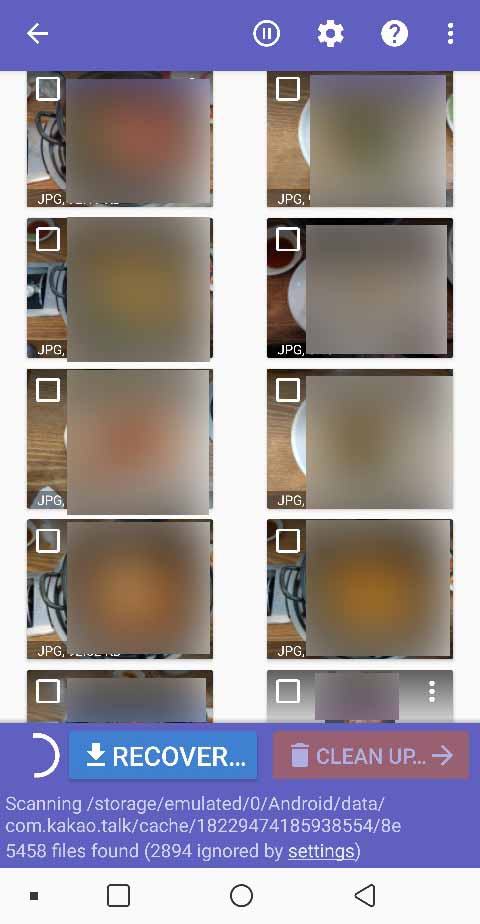
지워졌던 사진들이 다 나오는 것은 좋은데 약간 오류도 있는 듯 합니다
똑같은 사진만 여러게 나온다던가 아니면 전혀 모르는 사진도 포함되어 있고 지인의
카톡 프로필사진도 보이고 아마도 저도 모르게 휴대폰 시스템에 저장되었던 여러 이미지
들도 무작위로 송출되는 듯 보입니다
어째든 우리는 실수로 삭제했던 소중한 사진만 잘 건지면 되니 뭐 상관은 없을 듯 합니다
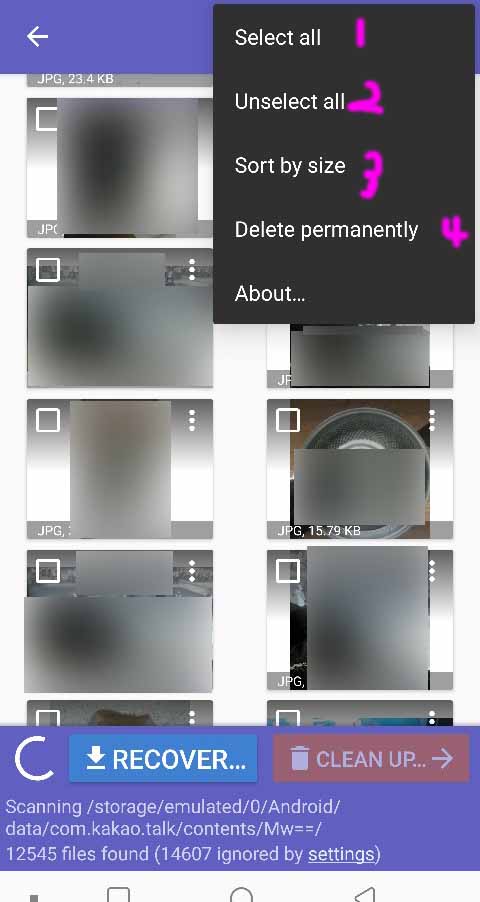
우측 상단을 보면 영어로 뭐라고 써 있습니다
1.번 사진 모두 선택
2.번 사진 선택 모두 취소
3.번 크기 별로 정열 하기
4.번 사진 영구 삭제
까지만 알아두면 되겠습니다 저 곳을 별로 쓸일은 없을 겁니다
이해 하고 넘어가기 위해서 설명해 보았습니다
본인이 원하는 복구하고 싶은 사진이 나왔다면 체크박스에 표시해 선택해 줍니다
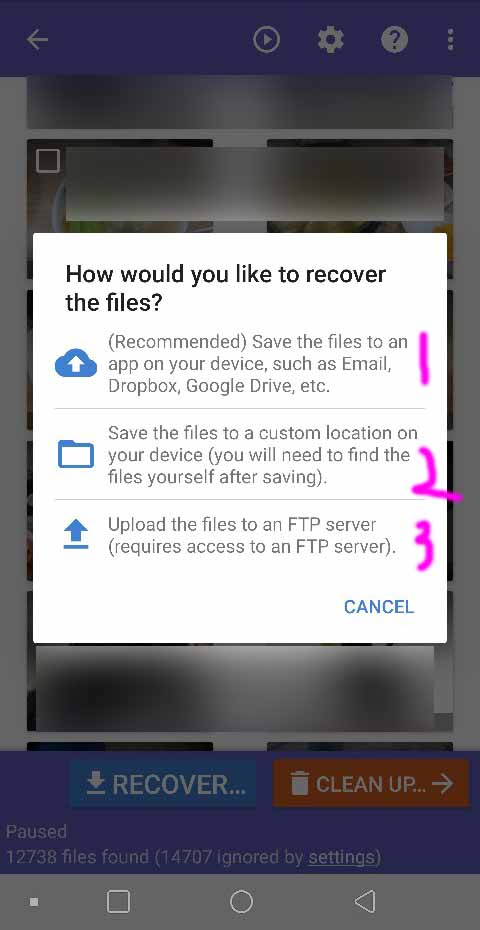
그리고 제일 하단에 내려받기 모양의 RECOVERY를 클릭하면 위와 같은 창이 나오는데요
1번. 이메일 . 드롭박스 . 구글드라이브 같은 곳에 사진을 저장할때 선택합니다
2번. 휴대폰의 저장소 SD카드나 내부저장소 폴더에 내려받고 싶을때 선택합니다
3번. PDF에 파일을 업로드 하고 싶을때 선택합니다
본인이 저장하고 싶은 곳에 선택하고 하면 되는데요 보통 1번이 제일 접근하기 편하겠죠!!

휴대폰 폴더에 저장할 수 있는 항목을 선택해 봅니다
위와 같이 여러게의 폴더가 나오게 되는데요 스마트폰을 잘 모르시는 분들은 조금
복잡할 수 있습니다
뭐 아무폴더 잡고 넣어두면 휴대폰에서 알아서 이미지와 사진을 읽으니 상관없지만
말입니다
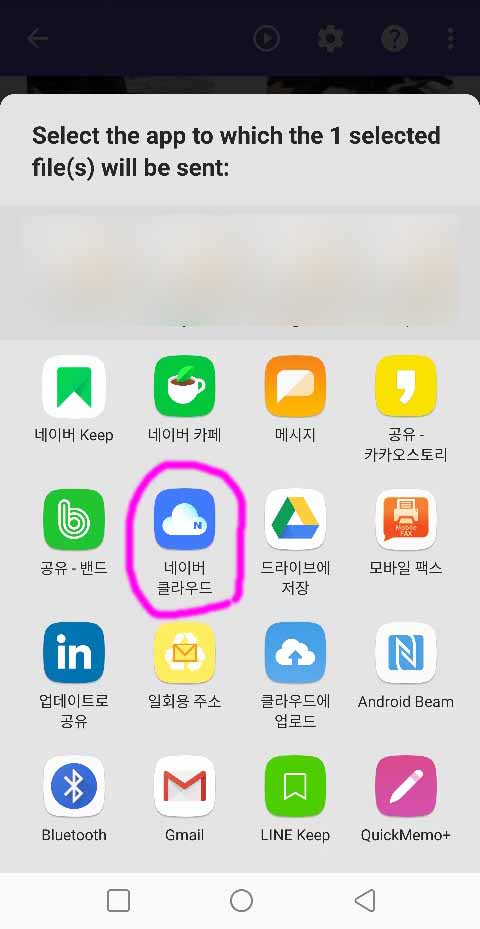
저는 비교적 쉬운 1번을 선택하고 네이버클라우드에 저장해 보겠습니다
본인이 사진을 내려받고 싶은 저장소를 선택하고 눌러주시면 됩니다

예시로 복구하고 싶은 사진을 한장 선택하고 크라우드로 저장해 보았습니다
새로운 사진파일로 잘 들어와 있는 것을 확인 하실 수 있는데요
만약 저 같이 소중한 사진을 모르고 삭제해 버렸다면 요 디스크 디거 앱을 사용해
복구해 보는 것도 정말 좋을 것 같습니다~^.^


댓글